23/11/2016 • Arquivado para: Recuperação de dados Windows • Soluções comprovadas
- O que é o BOOTMGR?
- Reparar o Erro "BOOTMGR está Comprimido" com o seu DVD do Windows 10/8/7/Vista
- Reparar o Erro "BOOTMGR está Comprimido" com um CD/DVD/USB Boot
- Recuperar Dados Perdidos Devido ao Erro "BOOTMGR está Comprimido"
1 O que é o BOOTMGR?
O BOOTMGR é a abreviatura do Boot Manager (ou boot loader para Windows) similar ao NTLDR do Windows XP existente nas versões mais antigas dos sistemas Windows. Se tiver vários sistemas operativos instalados no seu computador, o BOOTMGR irá gerar um menu do sistema operativo para gerenciar todos os sistemas diferentes. Pois assim que o BOOTMGR desaparece ou fica danificado ou comprimido, você fica sem poder acessar o ambiente de trabalho de qualquer um dos seus sistemas operativos. Existem várias razões para ocorrer o erro do BOOTMGR está Comprimido, por o exemplo, a drive é comprimida por engano, é instalada uma driver incompatível, o sistema sofre ataques de vírus, etc.
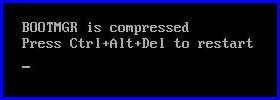
Por isso fique sabendo que está longe de ser o único usuário lutando contra os erros do BOOTMGR. Dois dos erros do BOOTMGR mais comuns são:
O BOOTMGR está em falta. Pressione Ctrl+Alt+Del para reiniciar
O BOOTMGR está comprimido. Pressione Ctrl+Alt+Del para reiniciar
A boa notícia é que reparar o erro do 'BOOTMGR está Comprimido' não é uma tarefa difícil. Este artigo tem como objetivo ensinar a você como reparar o erro do 'BOOTMGR está Comprimido' de forma rápida e fácil. Para reparar o erro erro do 'BOOTMGR está em Falta', deve consultar o respetivo artigo em separado - Como Reparar o Erro do 'BOOTMGR está em Falta'.
2 Reparar o Erro "BOOTMGR está Comprimido" com o seu DVD do Windows 10/8/7/Vista
O seu Disco de Instalação do Windows fornece as opções de recuperação do sistema necessarias para reparar o erro do 'BOOTMGR está Comprimido'.
1. Inicie através do DVD de instalação do Windows. Configure na BIOS o CD/DVD-ROM como o primeiro dispositivo para iniciar, se ainda não o fez anteriormente.
2. Selecione a opção "Reparar o Meu Computador"
3. Selecione a instalação do SO, clique no botão para "Carregar Drivers" para fazer aparecer o navegador da drive.
4. Clique com o botão direito na drive do sistema e desmarque a opção "Comprimir Esta Drive", a qual deverá estar selecionada por padrão (É por isso que ocorre o erro do 'BOOTMGR está Comprimido').
5. Clique em "Aplicar", e na caixa de diálogo que aparece selecione "Aplicar para Subpastas/arquivos".
6. Reinicie o seu computador e o erro do 'BOOTMGR está Comprimido' deverá estar resolvido.
3 Reparar o Erro "BOOTMGR está Comprimido" com um CD/DVD/USB Boot
Reparar o erro do 'BOOTMGR está Comprimido' é muito conveniente se você tiver o respetivo DVD do Windows Vista/Windows 7 e uma drive de CD/DVD funcional. Mas para os usuários que não têm um DVD do Windows Vista/Windows 7 à disposição, ou para os usuários de netbooks que não têm drives de CD/DVD integradas, aqui fica a solução alternativa.
1. Grave um CD/DVD/USB Boot com o Recoverit, uma ferramenta que pode criar disco/USB inicializável .
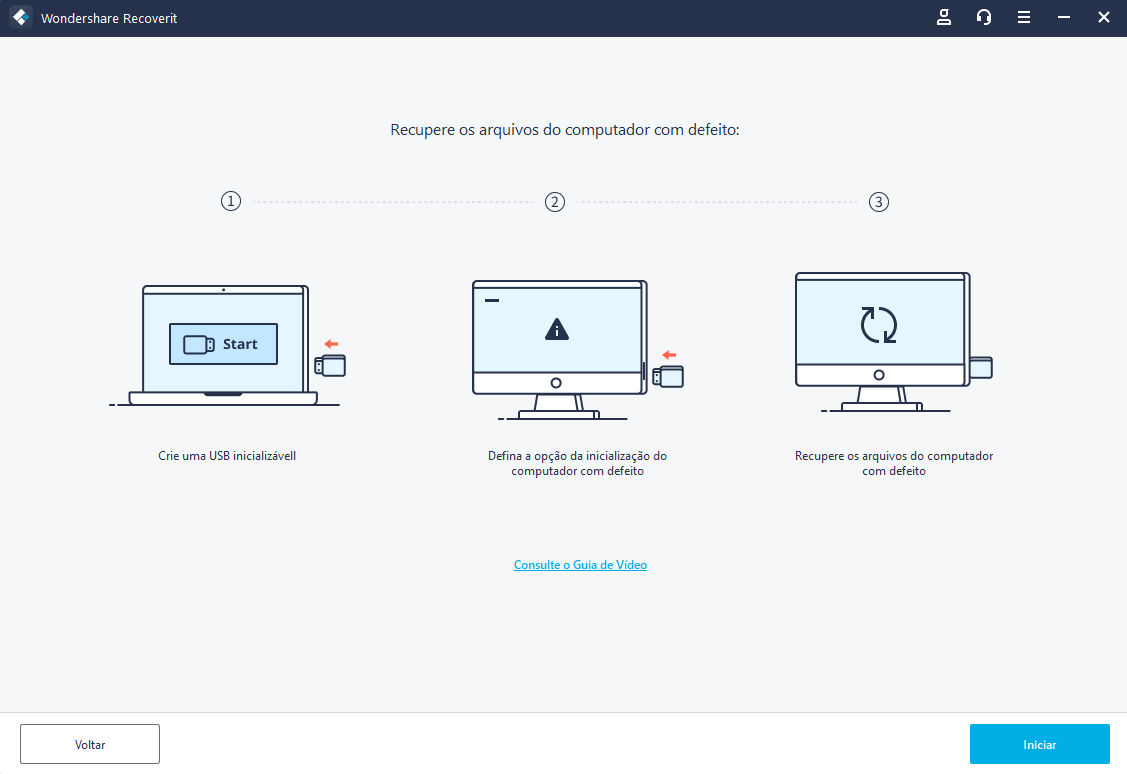
2. Inicie o seu computador com esse CD/DVD/USB.
3. Vá na seção Recuperação após Falha do OS e siga as instruções na tela para reparar o erro do 'BOOTMGR está Comprimido' (ou corrompido).
4 Recuperar Dados Perdidos Devido ao Erro "BOOTMGR está Comprimido"
O erro do 'BOOTMGR está Comprimido' por vezes causa perdas de dados no seu disco rígido, e é possível que alguns arquivos ou dados no computador seja excluídos ou formatados por engano ao usar os métodos anteriores para resolver este problema. Sempre que ocorre perdas de dados, você precisa de uma ferramenta poderosa de recuperação de dados para restaurar todos os arquivos perdidos.
O Melhor Software de Recuperação para Computador

- Recupera totalmente arquivos em mais de 550 formatos em qualquer dispositivo de armazenamento de forma rápida e segura.
- 4 Modos de Recuperação disponíveis para ajudar você a recuperar arquivos perdidos nas mais diversas situações.
- Suporta recuperação de dados da lixeira, disco rígido, cartão de memória, câmera digital e camcorders.
- Permite a você pré-visualizar os arquivos antes de recuperar seletivamente.
- SO Suportados: Windows 10/8/7/XP/Vista, Mac OS X (MacOS X 10.10, macOS X 10.11, macOS 10.12, 10.13, 10.14, 10.15 e 11.2 Big Sur) no iMac, MacBook, Mac Pro etc.
O Wondershare Recoverit consegue restaurar arquivos excluídos/perdidos ou partições formatados em discos rígidos (HDD e SSD), discos rígidos externos, flash drives USB, cartões de memória, câmeras digitais, camcorders, iPod, leitores de música e muitos outros tipos de dispositivos móveis (celulares Nokia, Blackberry e celulares com Android OS mais antigo que o ICS). É muito fácil de usar os modos de recuperação avançados disponíveis, como a Recuperação Raw ou o Modo de Scan Profundo:
>> Guia para Recuperar Dados no Computador com o Recoverit
5 Vídeo Tutorial do Wondershare Recoverit
Recuperar Dados do Computador
- Recuperar Dados no PC
- Recuperação de Partição Perdidas
- Restaurar o Visualizador de Fotos
- Recuperar Arquivos Corrompidos
- Recuperar Arquivos Após a Restauração do Sistema
- Converter RAW para NTFS
- Dicas para Computador Window
- Problemas no Sistema Windows
- Reparar Windows 10 Usando CMD
- Corrigir Parâmetro Incorreto
- Corrigir Driver de Áudio Genérico
- Reparar Windows 10 sem CD
- Erro de Computadores









Luís Santos
chief Editor